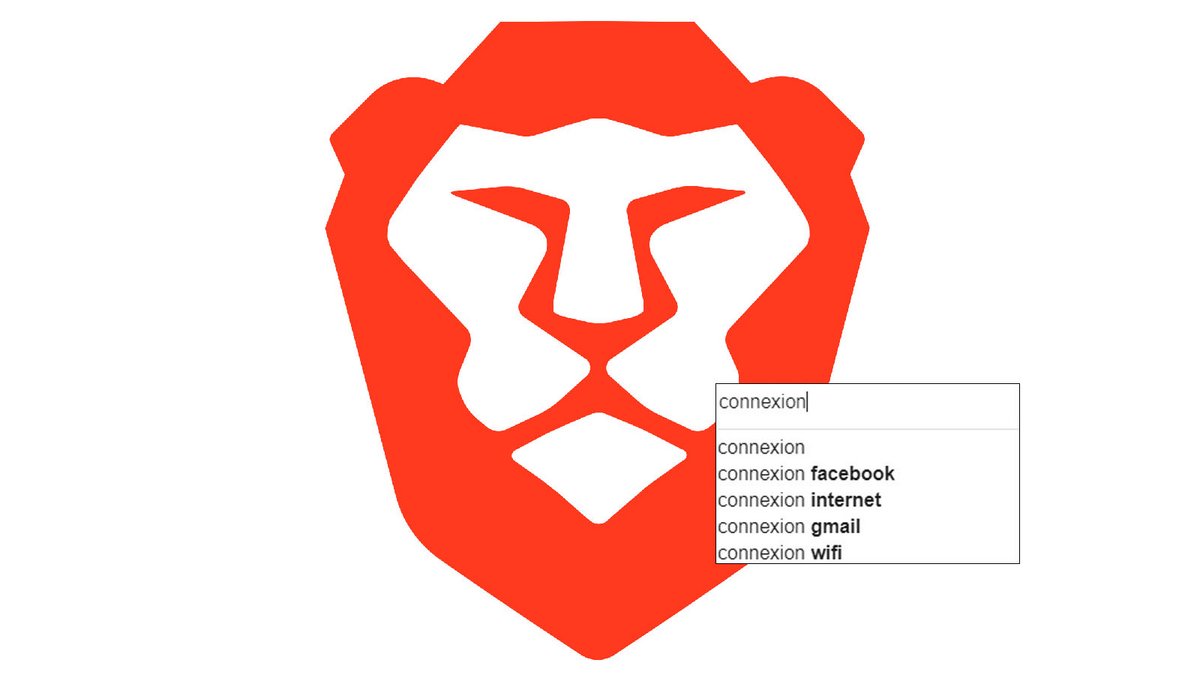
Lorsque vous remplissez un formulaire en ligne, le navigateur Brave enregistre par défaut les informations saisies comme vos nom, prénom, adresse, numéro de téléphone ou adresse e-mail. On vous indique comment protéger sa vie privée sur Brave en supprimant les données les plus sensibles.
Il suffit d'un mot de passe entré par erreur dans une zone de texte non chiffrée, et tous les utilisateurs tiers souhaitant remplir des formulaires depuis votre PC pourront le visualiser. Charge à vous de prendre les devants avant que vos identifiants personnels ne s'ébruitent fortuitement : supprimez tout ou partie des données saisies enregistrées par le navigateur web Brave en quelques clics seulement.
Supprimer toutes les saisies précédentes sur Brave
Nous allons ici expliquer comment supprimer l'intégralité des saisies enregistrées par Brave. Avant de commencer, prenez soin de noter les adresses importantes pour ne pas les perdre définitivement.
1. Déroulez le menu de personnalisation et de contrôle de Brave, puis cliquez sur « Historique ». Les adeptes des raccourcis clavier peuvent directement presser les touches « Ctrl + H ».
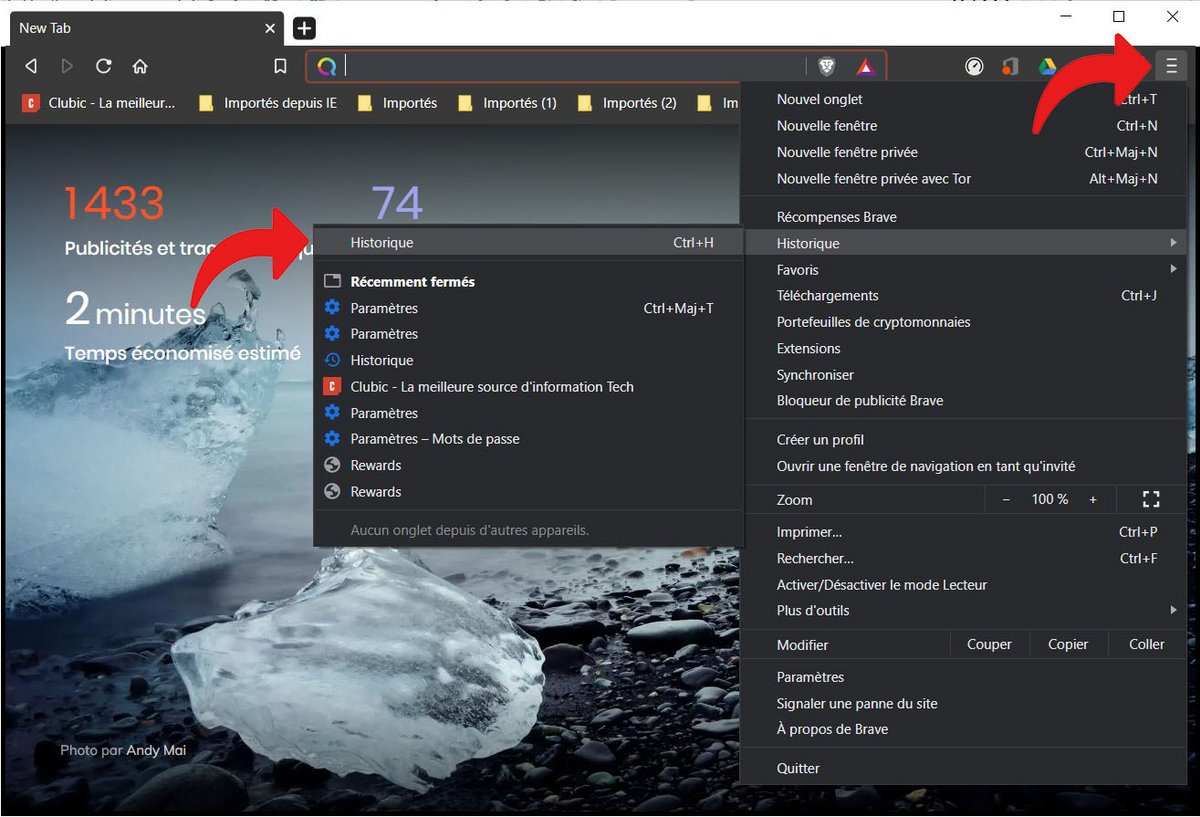
2. Vous accédez à l'historique de navigation. Dans le panneau de gauche, sélectionnez « Effacer les données de navigation ».
3. Une nouvelle boîte de dialogue s'ouvre à l'écran. Cliquez sur l'onglet « Paramètres avancés », puis cochez la case « Données de saisie automatique ».
4. Pensez à sélectionner « Toutes les périodes » dans le menu déroulant pour bien effacer l'intégralité des informations enregistrées par Brave. Cliquez enfin sur « Effacer les données ». Toutes les saisies précédentes ont été supprimées.
Supprimer les saisies précédentes au cas par cas
Dans certains cas, il n'est pas nécessaire d'éradiquer l'intégralité des informations enregistrées par Brave. Le navigateur propose d'effacer manuellement adresses obsolètes et données trop confidentielles.
1. Dans le menu de personnalisation et de contrôle, sélectionnez « Paramètres », ou tapez directement « brave://settings/ » dans la barre d'adresse.
2. Depuis le volet de gauche, déroulez les « Paramètres supplémentaires », puis cliquez sur « Saisie automatique ». Dans la fenêtre principale, sélectionnez « Adresses et autres ».
3. Vous accédez à l'ensemble des adresses, numéros de téléphone, noms, prénoms enregistrés par Brave. Cliquez sur l'icône représentant trois points en face des informations à purger, puis cliquez sur « Supprimer » pour les effacer définitivement.
4. Réitérez la dernière étape pour toutes les données à supprimer manuellement.
N'oubliez jamais que la saisie automatique des données est certes bien pratique, mais peut révéler des informations confidentielles à quiconque se sert de votre PC pour remplir un formulaire. Pensez donc à trier les adresses enregistrées et à régulièrement nettoyer l'historique des saisies précédentes.
Retrouvez nos tutoriels pour vous aider à protéger votre vie privée sur Brave :
- Comment activer le mode navigation privée sur Brave ?
- Comment effacer l'historique sur Brave ?
- Comment supprimer les sites fréquemment visités sur Brave ?
- Comment modifier un mot de passe enregistré sur Brave ?
- Comment supprimer les mots de passe enregistrés sur Brave ?
- Comment vider le cache sur Brave ?
- Comment afficher les mots de passe enregistrés sur Brave ?
- Comment supprimer les cookies sur Brave ?
- Respect et protection de la vie privée
- Interface et ergonomie soignée
- Le plus rapide du marché
